phpBB הינה מערכת חופשית הפועלת הניתנת להורדה בחינם דרך האינטרנט. המערכת מספקת כלי ליצירת מערכת פורמים ואיזור של קבוצות דיון, ממש כמו קהילות המשחקים שיש לנו, המערכת מספקת כלי ניהול מצויין למנהלי הפורום, שליטה על המשתמשיפ וכמובן המערכת ניתנת לשינוי בקלות וכמובן, בעברית.
המערכת נותנת אופציה להתקנת תוספות ועיצובים המשפרים את המערכת, כיאה למערכת קוד פתוח – רובם ניתנם להורדה בחינם
קודם כל נוריד מהאתר : http://www.phpbb.co.il/downloads/ את הגרסא העדכנית של הפורום.
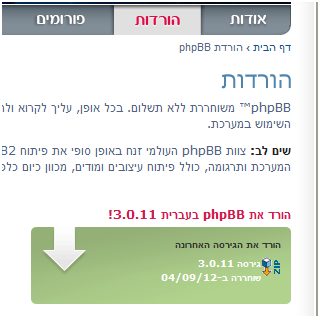
נעלה לשרת את הקבצים, אפשר דרך תוכנה כמו :FileZilla(http://sourceforge.net/projects/filezilla/) בשביל להשתמש בתוכנה נצטרך את פרטי ה-ftp .
לאחר מילוי השדות, נלחץ על Connect ותהליך ההתחברות יחל.
במידה והצלחת להתחבר, בצידו הימני של החלון ניתן לסייר במחשב שלך ובצד שמאל יופיעו התיקיות והקבצים הנמצאים בשרת.
על מנת להעלות קבצים לשרת, פשוט גרור את הקבצים הרצויים מהחלון הימני לשמאלי והמתן עד תום התהליך. יש להעביר את הקבצים אל התיקיה הראשית,
לרוב תגיע ישר אליה, אבל במידה ולא – חפש תיקיה בשם /public_html/ או /www/ או כל תיקייה אחרת שבה נמצאים הקבצים המוצגים לגולשים.
עכשיו ניצור מסד הנתונים נפוץ מאוד שנקרא mySQL, ולו כלי ניהול מתקדם בשם phpMyAdmin.
על מנת ליצור מסד נתונים חדש, יש תחילה להיכנס ללוח הבקרה של חשבון האחסון,ומשם האפשרות תופיע כניהול mySQL"" או כ"Databases"
בעת יצירת מסד נתונים חדש, חשוב שתרשום לפניך את:
1. שם מסד נתונים
2. שם משתמש שישמש לטובת התחברות למסד הנתונים (עלול להיות שונה משם המשתמש לכניסה לחשבון האכסון!)
3. סיסמא למסד הנתונים (גם עלולה להיות שונה!)
לאחר העלאת קבצי המערכת למיקומם הרצוי, הפעל את דפדפן האינטרנט וכתוב בשורת הכתובות את הכתובת אשר תוביל אותך לעמוד ההתקנה.
הכתובת אמורה להפנות אותך אוטומטית לתיקיה שהעלית לשרת בו נמצא קובץ ההתקנה (לדוגמא: http://www.example.co.il/phpBB3).
נעבור ללשונית התקנה נדאג שיש לנו בכל אופציה לפחות אפשרות אחת נתמכת ונעבור קדימה.
עכשיו הגענו למילוי כעת, עליך להחליט באיזה בסיס נתונים להשתמש. יצרנו בסיס נתונים מקודם, אנחנו יוצאים מנקודת הנחה שתשתמש בו.
אם אחרי הכל אתה לא יודע את הגדרות בסיס הנתונים שלך, צור קשר עם מנהל השרת שלך על מנת לקבל פרטים עליהם. אתה לא תוכל להמשיך בהתקנה בלעדיהם.
אתה צריך לבדוק:
סוג בסיס נתונים – מציין את סוג בסיס הנתונים שבו תשתמש.
שם שרת בסיס הנתונים או DSN – כתובת השרת של בסיס הנתונים או DSN לצורך חיבור.
יציאת שרת בסיס הנתונים (Port) – הפורט של השרת שעליו נמצא בסיס הנתונים (לרוב יש להשאיר ריק, מי שצריך לשנות זאת יודע איך ולמה).
שם בסיס הנתונים – השם של בסיס הנתונים על השרת, התקבל כשיצרנו אותו מקודם.
שם משתמש וסיסמא למסד הנתונים – פרטי התחברות לבסיס הנתונים כפי שהגדרנו בתהליך היצירה.
* DSN = Database Source Name.
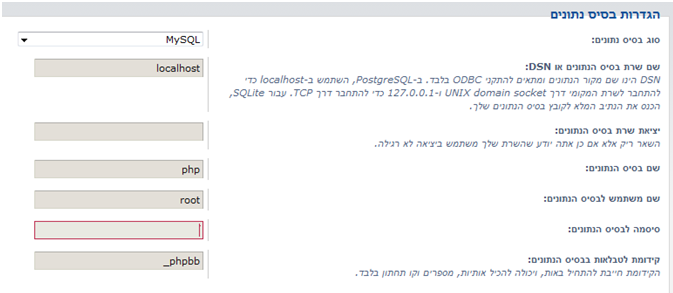
השדה קידומת לטבלאות בבסיס הנתונים הינו קבוע ומוגדר מראש ע"י תוכנית ההתקנה ואין צורך לשנות אותו, אלא אם כן אתה מעוניין בכך.
מתי יהיה נכון לשנות שדה זה? כשמתקינים מספר מערכות phpBB על אותו בסיס נתונים. במקרה כזה משתמשים בקידומת שונה עבור כל התקנה, וכך בעצם משייכים טבלאות מסוימות למערכת מסוימת וניתן להריץ מספר מערכות במקביל.
אחרי שהזנת את כל הפרטים, אתה יכול להמשיך לשלב הבא ע"י לחיצה על הכפתור "המשך לשלב הבא".
בשלב הבא המערכת תבדוק אם הנתונים שהזנת נכונים ואם היא מצליחה להתחבר לבסיס הנתונים.
אם מופיעה שגיאת "לא ניתן להתחבר לבסיס הנתונים" סימן שהפרטים (או חלק מהפרטים) שהזנת לא נכונים ואין אפשרות להמשיך.
בדוק שוב שהזנת נכון את כל הנתונים ונסה שוב. במידה ותתקע בשלב זה, הכי טוב שתעזר במנהל השרת שלך ובקבצי העזרה \ שאלות נפוצות שהוא מציע.
במידה וכל האפשרויות עדיין לא יובילו אותך להצלחה, פנה אלינו לעזרה בפורום תמיכה.
אם כבר התקנת גירסה אחרת של phpBB על אותו בסיס נתונים, המערכת תיידע אותך ותצטרך לשנות את הקידומת של בסיס הנתונים כפי שצוין קודם.
אם תתקבל הודעת "החיבור נוצר", תוכל להמשיך לשלב הבא.
אחרי ההתקנה עליך ליצור חשבון מנהל ראשי. למשתמש זה תהיה גישה מלאה והוא יהיה המשתמש הראשון בפורום. יש למלא את כל השדות בעמוד זה, ולזכור את הפרטים. אתה יכול גם לקבוע את שפת ברירת המחדל של הפורום בעמוד זה, וודא שהשפה שבחרת היא אכן "עברית".
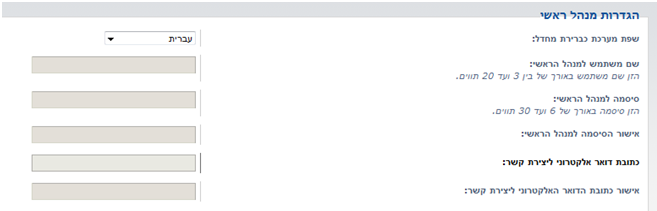
בהמשך המערכת תנסה לכתוב אוטומטית את קובץ ההגדרות הראשי. הקובץ מכיל את כל הגדרות בסיס הנתונים, בלעדיו למערכת לא תהיה גישה לבסיס הנתונים.
בדרך כלל כתיבת הקובץ מצליחה ללא בעיות ומבלי שתשים לב. אבל במקרים מסויימים הפעולה עשויה להיכשל עקב גישות לא מורשות לקובץ. במקרה כזה, תצטרך להעלות את הקובץ ידנית. המערכת תשאל האם אתם רוצים להוריד את הקובץ config.php
למחשב – הורד אותו והעלה אותו בעזרת תוכנת ה-FTP לתיקיה הראשית של הפורום.
בשלב זה הקפד לקרוא את ההוראות שיופיעו על המסך.
אחרי שהעלת את הקובץ לחץ "סיים" על מנת להגיע לשלב האחרון בהתקנה.
אם התוכנית לא ממשיכה לשלב הבא לאחר הלחיצה על הכפתור, ולא הציגה הודעה שהפעולה הצליחה, סימן שהעלאת הקובץ לא בוצעה בצורה נכונה.
עבור שוב על ההנחיות שניתנו כאן במדריך ובנוסף להנחיות שמערכת ההתקנה תציג בפניך, ובצע את הפעולה בשנית.
מסתבכים? לא מצליחים? צריכים עזרה? תכבתו כאן באזור התגובות ונשתדל לעזור לכם
 גלקסיית המחשבים חדשות וביקורות משחקים, קולנוע, חומרה וטכנולוגיה
גלקסיית המחשבים חדשות וביקורות משחקים, קולנוע, חומרה וטכנולוגיה
